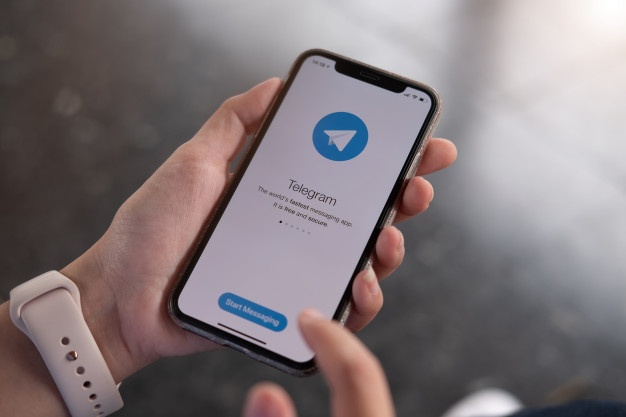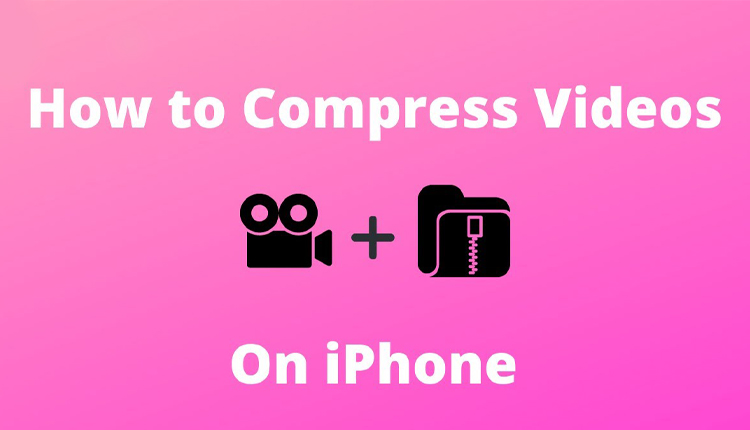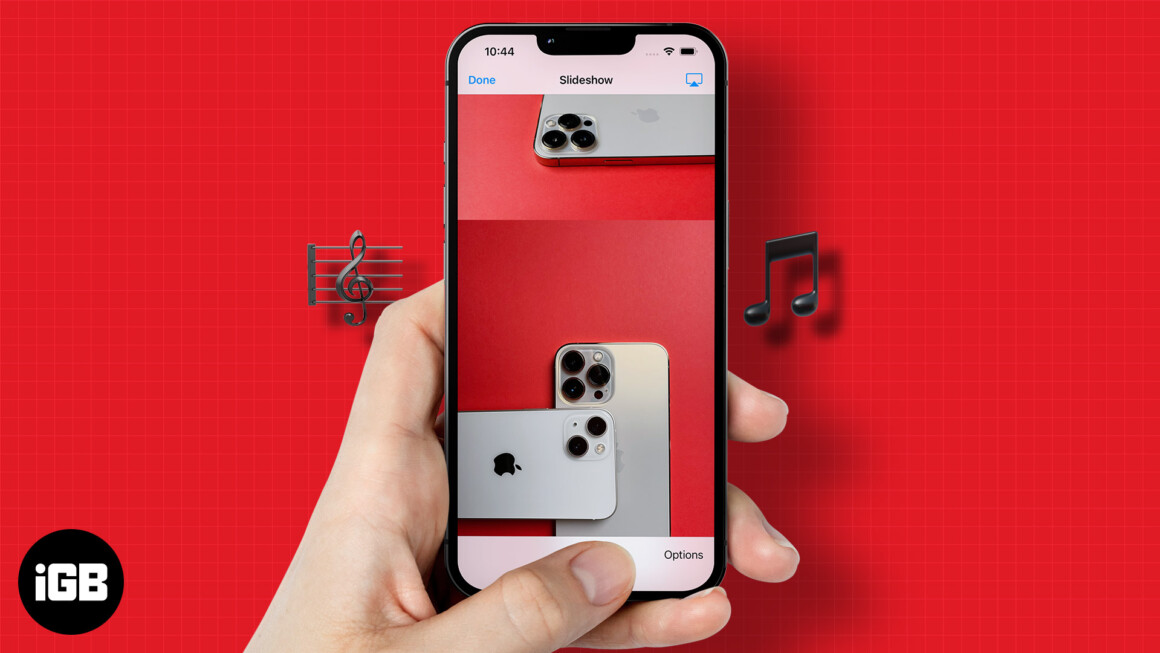به جرئت میتوان گفت تلگرام یکی از پرکاربردترین اپلیکیشنهای موبایلی در میان کاربران دنیای مجازی است. این پیامرسان محبوب ویژگیهای فوقالعاده و منحصر به فردی دارد که آن را نسبت به دیگر پیامرسانهای رقیب نظیر واتساپ یا پیامرسانهای داخلی همچون سروش و … متمایز میکند، از جمله این ویژگیها میتوان به زمانبندی برای پیامها و ویرایش عکس یا حتی ویدئو اشاره کرد. در این بخش از مجله خبری انارمگ قصد داریم به برخی از برترین ترفندهای تلگرام برای آیفون بپردازیم که به شما کمک میکند در کوتاهترین زمان ممکن بر این برنامه مسلط شوید. در ادامه با ما همراه باشید.
نکات و ترفندهای تلگرام برای پیامرسانی
تلگرام یک جایگزین مناسب برای iMessage به شمار میآید. شما میتوانید تنها با یک شخص یا با یک گروه تا 200،000 عضو چت کنید! و یا اگر میخواهید پیامی را برای تعداد مخاطبان بیشتری ارسال کنید، با استفاده از این پیامرسان محبوب میتوانید پیام را برای تعداد افراد نامحدود بفرستید.
تلگرام بیشک تمام اصول اولیه و قابلیتهایی که از یک پیامرسان انتظار میرود را دارد، از ریپلای کردن و منشن کردن افراد در گروه و استفاده از هشتگها گرفته تا ترفندهای منحصر به فردی مانند چت مخفی، ویرایش پیامها حتی پس از ارسال و بسیاری موارد دیگر.
در ادامه میتوانید لیستی از برترین ترفندهای تلگرام برای iOS را مشاهده کنید.
1. یک سکرت چت رمزگذاری شده را شروع کنید
چت محرمانه یا سکرت چتها همان طور که از اسمشان پیداست، رمزگذاری شده و دارای مجموعهای از ویژگیهای منحصر به فرد هستند مانند پیامهایی که براساس زمانسنج به طور خودکار حذف میشوند. علاوه بر آن، پیامهای موجود در یک سکرت چت را نمیتوان برای شخص دیگری فوروارد کرد یا آن که آنها را ذخیره کرد. همچنین اگر مخاطب شما از صفحه چتتان اسکرین شات بگیرد، به شما اطلاع داده میشود.
- به صفحه چت خود با فرد مورد نظرتان بروید و روی نام وی در بالا ضربه بزنید.
- روی More ضربه بزنید.
- گزینه Start Secret Chat را انتخاب کرده و سپس روی شروع ضربه بزنید.
- شما حتی میتوانید چندین سکرت چت با یک شخص داشته باشید!

2. انتشار پیام از طریق کانال تلگرامی
در کنار گروههای مختلف تلگرامی، تلگرام همچنین دارای کانالهایی است که به لطف آنها، میتوانید پیامها را برای تعداد نامحدودی از افراد بفرستید. پیامها نه به نام شما بلکه به نام کانال ارسال میشوند. علاوه بر این، تنها ادمین کانال میتواند برای افرادی که در کانال عضو شدهاند مطلبی منتشر کند.
در اینجا یک کانال تلگرامی با نام “iGB Announcements” ایجاد کردهایم. وقتی پیامی را در اینجا ارسال میکنیم، به تمامی اعضای کانال اطلاع داده میشود. برای ایجاد یک کانال در تلگرام میتوانید مراحل زیر را دنبال کنید.
- بر روی آیکون نوشتن در بالا و سمت راست برنامه تلگرام ضربه بزنید.
- گزینه کانال جدید (New Channel) و سپس ایجاد کانال (Create Channel) را انتخاب کنید.
- برای کانال خود یک اسم و تصویر پروفایل انتخاب کنید.
![]()
- در این قسمت میتوانید انتخاب کنید که کانال شما عمومی یا خصوصی باشد. کانال عمومی به معنای آن است که همه افراد میتوانند با جستجوی نام کانال شما در تلگرام عضو آن شوند اما در مقابل کانال خصوصی به معنای آن است که افراد برای عضویت در کانال شما احتیاج به لینک دارند.
- افراد مورد نظر را به کانال خود اضافه کنید و بدین ترتیب کانال شما ایجاد شده است.
- اکنون میتواندی پیامی را در این کانال تایپ کرده و ارسال کنید.
- شما همچنین میتوانید پیامهای مهم را در کانال پین کنید تا همه اعضا بتوانند آن را ببینند.

3. ارسال پیامها و رسانههایی که به طور خودکار حذف میشوند
تا پیش از این، این ویژگی تلگرام تنها منحصر به سکرت چت یا همان چت محرمانه بود، اما اکنون میتوانید در چتهای معمولی نیز یک تایمر را به پیام، عکس یا ویدئو اضافه کنید تا در زمان مشخص به طور خودکار حذف شود.
برای انجام این کار باید روی پیام مورد نظر خود ضربه زده و برای چند ثانیه نگه دارید، سپس Select و بعد Clear Chat را انتخاب کرده و در قدم بعدی گزینه “فعال کردن حذف خودکار” یا همان Enable Auto Delete را انتخاب کرده و در نهایت تایمر مد نظر خود را مشخص کنید.

4. ارسال پیامهای صوتی یا تصویری
اکنون عصر ویدیوهای کوتاه است. در حالی که اینستاگرام با قابلیت استوری خود این ویژگی را در خود جای داده است، تلگرام نیز راهی سرگرمکننده برای به اشتراک گذاشتن روزمرههایتان با دیگران به شما ارائه میدهد و آن هم ارسال پیام صوتی (voice message) یا تصویری (video message) است. تنها با یک حرکت ساده میتوانید ویدئوها یا پیامهای صوتی با وضوح بالا را با دوستان خود به اشتراک بگذارید.
- در صفحه چت خود با فرد موردنظرتان، بر روی آیکون میکروفون ضربه بزنید و نگه دارید تا پیام صوتی ارسال کنید.
- برای به اشتراکگذاری پیام تصویری باید بر روی آیکون دوربین ضربه زده و نگه دارید تا پیام مورد نظرتان ضبط شود.

5. قسمتی از متن را در تلگرام انتخاب و کپی کنید
شاید برای شما هم پیش آمده باشد که نیاز داشته باشید تنها قسمتی کوتاه از یک پیام طولانی را کپی کنید. تلگرام یکی از معدود برنامههایی است که این ویژگی را در خود جای داده است.
- بر روی پیام مورد نظر خود ضربه زده و برای چند ثانیه نگه دارید.
در این مرحله لیستی از گزینههای مختلف به شما نمایش داده میشود. - بر روی کلمه مورد نظر خود ضربه زده و برای چند ثانیه نگه دارید.
- انتخابگر را برای انتخاب کلمات یا جملات مدنظر خود حرکت دهید.
- در نهایت، روی کپی ضربه بزنید و بدین شکل متن مورد نظر شما کپی میشود و میتوانید آن را جایگذاری کنید.

6. پیامهای ارسال شده در تلگرام را ویرایش کنید
اگر در تلگرام پیامی را با یک خطای کوچک ارسال کردهاید، نگران نباشد چرا که میتوانید پیامهای تلگرام در چتهای معمولی و گروهی را تا 48 ساعت ویرایش کنید.
- بر روی پیام مورد نظر خود ضربه بزنید و برای چند ثانیه نگه دارید و سپس گزینه ویرایش (Edit) را اتخاب کنید.
- تغییرات مورد نظر خود را اعمال کرده و سپس بر روی تیک ضربه بزنید تا این تغییرات را ذخیر کنید. به همین سادگی!
شما میتوانید یک پیام را چندین بار ویرایش کنید. البته توچا داشته باشید که عبارت “ویرایش شده” یا همان edited در کنار چنین پیامهایی نمایش داده میشود.
7. زمانبندی پیامهای تلگرام در آیفون
آیا میخواهید تولد دوستتان را دقیقاً راس ساعت 12 صبح به او تبریک بگویید اما احساس خوابآلودگی میکنید و نمیتوانید تا آن ساعت بیدار بمانید؟ اگر در چنین شرایظی هستیدنگران نباشید چرا که یکی ازبرترین ترفندهای تلگرام این است که میتوانید یک پیام را زمانبندی کنید تا راس ساعت مشخصی برای مخاطبتان ارسال شود!
- پیام مورد نظر خود را تایپ کنید.
- پس از اتمام کار، دکمه پیکان را برای چند ثانیه نگه دارید.
- گزینه Schedule Message را انتخاب کنید.
- تاریخ و زمان مورد نظر را تنظیم کنید.
- و در نهایت بر روی گزینه ارسال ضربه بزیند تا پیامتان در زمان مشخصشده ارسال شود.

توجه: برای مشاهده پیامهای زمانبندیشده میتوانید بر روی آیکون ساعت کوچکی که در داخل کادر تایپ پیام به چشم میخورد، ضربه بزنید.

8. در تلگرام پیام بیصدا ارسال کنید
یکی از ویژگیهای منحصر به فرد تلگرام این است که این این قابلیت را به شما میدهد که به دوستان، خواهر و برادرها یا همکاران خود پیام بیصدا ارسال کنید. این ویژگی از پخش شدن صدای دریافت پیام در گوشی یا تبلت مخاطب جلوگیری میکند.
- پیام مورد نظر خود را تایپ کنید.
- دکمه پیکان را برای چند ثانیه نگه دارید و روی ارسال بدون صدا (Send Without Sound) ضربه بزنید.
اکنون، وقتی گیرنده برنامه تلگرام را در گوشی خود باز میکند، پیام بیصدای شما را خواهد دید.
9. پیامهای دریافتی را از تلفن فرستنده حذف کنید
شما میتوانید پیامی را که از دستگاه خود ارسال میکنید برای خودتان و همچنین مخاطبتان حذف کنید. مطمئناً این را از قبل میدانستید اما آیا میدانستید که تلگرام برخلاف سایر برنامههای پیامرسان به شما این امکان را میدهد که علاوه بر حذف پیامهای ارسال، پیامهای دریافتی را از تلفن خود و فرستندهی آن پیام حذف کنید؟!
- بر روی پیام دریافتی مورد نظر خود ضربه بزنید و نگه دارید و سپس گزینه حذف را انتخاب کنید.
- روی گزینه Delete for me و [نام مخاطبتان] ضربه بزنید.
- پیام از گوشی شما و فرستنده پیام حذف خواهد شد.

10. اگر هنگام فوروارد کردن یک پیام دچار خطا شدید، فوراً اشتباه خود را تصحیح کنید
گاهی اوقات هنگام فوروارد کردن پیامها ممکن است گپ اشتباهی را انتخاب کنیم. تلگرام یک راه بسیار عالی برای اصلاح این اشتباه دارد:
- دکمه X را قبل از ارسال پیام فشار دهید.
- اکنون با دو گزینه روبرو خواهید شد: انتخاب چت دیگر (Select Another Chat) و یا لغو عمل فوروارد کردن (Cancel Forwarding)
گزینه مورد نظر خود را انتخاب کرده تا پیام را با خیال راحت و بدون خطا فوروارد کنید.
11. چتهای مهم را در بالا سنجاق کنید
- مکالمه مورد نظر خود (به جز سکرت چت) را انتخاب کرده و برای چند ثانیه بر روی آن نگه دارید.
- گزینه پین (Pin) را انتخاب کنید.
این مکالمه در بالای صفحه چت شما ظاهر میشود. - برای حذف پین و برداشتن آن از بالای صفحه چت خود مراحل مشابه را دنبال کنید.
12. چتهای تلگرام را با استفاده از پوشهها سازماندهی کنید
اکثر برنامههای پیامرسان مانند واتساپ دارای یک صفحه هستند که همه مکالمات و چتهای شما در آن نمایش داده میشود. وقتی چندین مکالمه با مخاطبین مختلف نظیر دوستان ، خانواده ، همکاران و غیره داشته باشید، پیدا کردن آنها در میان انبوهی از کانالها و گروههای تلگرامیتان کمی گیجکننده خواهد بود. اینجا است که پوشههای چت برای سازماندهی به کمک شما کمک میآیند.
- به قسمت تنظیمات یا همان Settings داخل برنامه تلگرام بروید.
- گزینه Chat Folders را انتخاب کرده و روی افزودن پوشه سفارشی (Add Custom Folder) ضربه بزنید؛ برای پوشه موردنظر خود یک اسم انتخاب کنید.
- در مرحله بعد، روی Add Chats ضربه بزنید و چتهای مورد نظر خود را به این پوشه اضافه کنید.
- در نهایت، روی گزینه Done و سپس Create ضربه بزنید.

- برای دسترسی به پوشهها در صفحه چت خود به راست یا چپ اسکرول کنید.
- برای افزودن چت به پوشه، بر روی چت مورد نظر خود ضربه زده و برای چند ثانیه نگه دارید، سپس گزینه Add to Folder را انتخاب کنید.
13. ذخیره کردن پیامها
- در چت مورد نظر خود یک پیام را انتخاب کرده و برای چند ثانیه روی آن نگه دارید.
- گزینه فوروارد Forward را انتخاب کنید.
- بخش پیامهای ذخیرهشده یا همان Saved Messages را انتخاب کنید.
- شما میتوانید قسمت پیامهای ذخیرهشده را در لیست All Chats پیدا کنید.

از تماسهای صوتی یا تصویری استفادهی حداکثری ببرید!
تلگرام علاوه بر دارا بودن یک سیستم پیامرسانی فوقالعاده، از ویژگیهایی نظیر مکالمه تصویری گروهی و چت صوتی نیز برخوردار است.
14. در گروههای تلگرامی تماس صوتی/تصویری برقرار کنید
- وارد گروه تلگرامی که ادمین یا مالک آن هستید شوید.
- روی نام گروه در بالا ضربه بزنید.
- روی Voice Chat ضربه بزنید و سپس شروع گپ صوتی یا همان Start Voice Chat را انتخاب کنید.
توجه: اگر میخواهید تماس تصویری برقرار کنید، روی آیکون دوربین ضربه بزنید.

15. هنگام تماس صوتی یا تصویری نام خود را مخفی کنید
از جمله کاربردیترین ترفندهای تلگرام حین تماس صوتی یا تصویری این است که اگر میخواهید در طول تماس ناشناس بمانید، میتوانید به جای نام شخصی خود، نام گروه را نمایش دهید. به سادگی روی Display Me As ضربه بزنید و از بین گزینههای نمایش داده شده یکی را انتخاب کنید.
| دانلود برنامه دانلودر تلگرام برای آیفون – کلیک کنید |
16. زمانبندی چت صوتی در تلگرام
روی گزینه Schedule Voice Chat ضربه بزنید و تاریخ و زمان مورد نظر خود برای برقرای تماس صوتی را مشخص کنید. پس از انجام این کار، تلگرام به صورت شمارش معکوس، زمان باقی مانده تا شروع تماس صوتی را به شما و سایر اعضای گروه اطلاع میدهد.

توجه: شما نمیتوانید تماسهای ویدئویی را برنامه ریزی کنید.
17. هنگام برقراری تماس در تلگرام صفحه خود را به اشتراک بگذارید
- در صفحه تماس، روی نماد سه نقطه در بالا سمت چپ ضربه بزنید.
- در این قسمت، Share Screen را از بین گزینههای نمایش داده شده انتخاب کنید.
- در نهایت بر روی Start Broadcast ضربه بزنید تا صفحه خود را با دوستانتان به اشتراک بگذارید.

ترفندهایی برای تسلط بر ویژگی چت صوتی تلگرام
در حالی که تماسهای ویدئویی دارای محدودیت برای تعداد افراد شرکتکننده است، تلگرام ویژگی چت صوتی را با قابلیت شرکت تعداد نامحدودی از افراد در آن ارائه میدهد. جایگزین تلگرام برای چت صوتی برنامه کلاب هاوس (Clubhouse) است که به کاربران این امکان را میدهد تا با میلیونها شنونده تماس صوتی برقرار کنند.
تلگرام در بروزرسانیهای اخیر خود سعی در بهبود کیفیت تماسهای صوتی و افزایش وضوح صدای کاربران داشته است.
18. تماس صوتی/تصویری خود را در تلگرام ضبط کنید
از دیگر ترفندهای تلگرام این است که شما میتوانید اقدام به ضبط تماسهای صوتی یا تصویری خود در این برنامه کنید. برای انجام این کار بر روی نماد سه نقطه ضربه بزنید و سپس Start Recording را انتخاب و در قدم بعدی عنوانی برای فایل ضبط شده خود وارد کنید و در نهایت گزینه اتمام یا همان Done را انتخاب کنید.

به محض اتمام ضبط، میتوانید از قسمت پیامهای ذخیرهشده به فایل ضبطشده دسترسی پیدا کنید. در تمامی چتهایی که در آنها اقدام به ضبط تماسها میکنید، یک چراغ قرمز کنار عنوان آن ظاهر میشود تا همه شرکتکنندگان را از ضبط تماس مطلع سازد.
19. مجوزهای تماس صوتی را برای شرکت کنندگان تغییر دهید
یکی دیگر از ترفندهای تلگرام این است که شما میتوانید تصمیم بگیرید که آیا شرکتکنندگان جدید را در ابتدا بیصدا کنید تا نتوانند صحبت کنند یا آن که به محض پیوستن بتوانند صحبت کنند. برای انجام این کار روی نماد سه نقطه ضربه بزنید و سپس Edit Permissions را انتخاب کنید و در نهایت از میان گزینههای نمایش داده شده یکی را برای کاربر مورد نظر خود انتخاب کنید.
توجه: اگر شما یک شرکتکننده هستید، میتوانید دست خود را برای درخواست مجوز صحبت بلند کنید. در این حالت، درخواست شما به ادمین گروه اطلاع داده میشود و او میتواند درخواست شما را قیول یا رد کند.
ترفندهای تلگرام برای ویرایش و ارسال رسانه
بخش مهمی از هر برنامه پیامرسانی، اشتراکگذاری رسانه است و ترفندهای تلگرام در این زمینه بسیار کاربردی و هیجانانگیز هستند.
20. تصاویر، فیلمها یا اسناد را بدون فشردهسازی ارسال کنید
یکی از بهترین ویژگیهای تلگرام هنگام به اشتراکگذاری رسانه این است که دیگر نگرانیای در رابطه با فشردهسازی فایل مورد نظر یا تغییر در افزونه رسانه نخواهید داشت.
- بر روی نماد گیره کاغذ ضربه بزنید و سپس FIle را انتخاب کنید.
- اکنون، از بین دو گزینه Photo or Video یا iCloud Drive یکی را انتخاب کنید.
- فایلهای مورد نظر خود را انتخاب کرده و سپس با فشردن دکمه Send آنها را ارسال کنید.
فایل بدون فشردهسازی به اشتراک گذاشته میشود.
21. به تصاویر و فیلمهای خود استیکرهای متحرک اضافه کنید
- در داخل چت مورد نظرتان، بر روی نماد گیره کاغذ ضربه بزنید و عکس یا فیلم دلخواه خود را انتخاب کنید.
- بر روی آیکون مداد ضربه بزنید.
- سپس بر روی آیکون استیکر ضربه بزنید.
- استیکر مورد نظر خود را انتخاب کرده و آن را در هر جا که میخواهید قرار دهید.
همچنین می توانید اندازه آن را نیز تغییر دهید. - روی دکمه تیک و در نهایت دکمه پیکان ضربه بزنید تا ارسال شود.

توجه: با این کار عکس شما به GIF تبدیل میشود که ممکن است کیفیت آن را کاهش دهد.
22. به فیلمهای خود تایماستمپ اضافه کنید
در صورت استفاده از این ویژگی، ویدئوی شما درست از همان لحظهای که مشخص کردهاید پخش خواهد شد.
- ویدیویی را برای ارسال به دوست خود انتخاب کنید.
- بر روی گزینه Add a caption ضربه بزنید.
- زمانی را که میخواهید ویدئوی شما از آن لحظه پخش شود تایپ کنید، به عوان مثال میتوانید Check 00:10 را وارد کنید تا ویدیوی شما از ثانیه دهم شروع به پخش شدن کند.
- در نهایت کلیپ خود را ارسال کنید.

23. فیلمهای مورد نظر خود را پیش از ارسال ویرایش کنید
تلگرام یک ابزار ویرایش قوی برای ویدئوها دارد که برای شما این امکان را فراهم میآورد که پیش از ارسال کلیپ آن را به شکلی که دوست دارد تغییر دهید. ابزاهایی مانند برش، افزودن متن و یا استیکر به ویدئو، تغییر وضوح فیلم، تنظیم روشنایی، کنتراست و غیره همگی از مواردی هستند که این پیامرسان محبوب به شما ارائه میدهد.
- با ضربه زدن بر روی آیکون گیره کاغذ، ویدئوی مورد نظر خود را انتخاب کنید.
- پس از انتخاب ویدئو، میتوانید تمامی ابزارهای ذکرشده را در پایین آن مشاهده کنید و از آنها استفاده کنید تا ویدئوی ارسالی خود را جذابتر کنید.
- پس از اتمام کار، با ضربه زدن بر روی دکمه پیکان ویدئوی خود را ارسال کنید.

24. سرعت پخش ویدئو را تغییر دهید
چه در حال تماشای یک فیلم یا یک سریال خانگی یا یک سخنرانی تد تاک باشید، از ترفندهای تلگرام این است که به شما این امکان را میدهد که با سرعت دلخواه خود آن را تماشا کنید! پخشکننده رسانه درون برنامه از 3 سرعت پخش 0.5x ، 1.5x و 2x پشتیبانی میکند. هنگام تماشای فیلم در حالت تمام صفحه، میتوانید روی نماد سه نقطه ضربه بزنید و سرعت مورد نظر خود برای پخش ویدئو را انتخاب کنید.
امیدواریم این بخش از ترفندهای تلگرام توانسته باشد به شما کمکی کرده باشد. منتظر قسمت دوم ترفندهای تلگرام برای آیفون در مجله خبری انارمگ باشید.
| ترفندهای تلگرام برای آیفون (بخش دوم) – کلیک کنید |